
ელექტრონული ფოსტის სრულად გამოყენების მიზნით არ არის აუცილებელი სამსახურის ოფიციალურ გვერდზე გადასვლა. მუშაობის ერთ-ერთი ვარიანტი შეიძლება იყოს ელექტრონული ფოსტის პროგრამები, რომელიც ასევე უზრუნველყოფს ყველა ფუნქციას ელ.ფოსტით კომფორტული ურთიერთქმედებისთვის.
საფოსტო პროტოკოლის შექმნა Yandex.Mail საიტზე
კომპიუტერის ფოსტის კლიენტთან ინსტალაციისა და შემდგომი მუშაობისას, ასოების შენახვა შესაძლებელია თავად მოწყობილობაზე და სერვერულ სერვერებზე. დაყენებისას ასევე მნიშვნელოვანია ოქმის არჩევანი, რომლითაც განისაზღვრება მონაცემთა შენახვის მეთოდი. IMAP– ის გამოყენებისას, ასლი ინახება მომხმარებლის სერვერზე და მოწყობილობაზე. ამრიგად, მათი საშუალებით წვდომა სხვა მოწყობილობებისგანაც კი შესაძლებელი იქნება. თუ POP3 შეარჩიეთ, შეტყობინება შეინახება მხოლოდ კომპიუტერში, სამსახურის გვერდის ავლით. შედეგად, მომხმარებელი შეძლებს ფოსტით იმუშაოს მხოლოდ ერთ მოწყობილობაზე, რომელიც მოქმედებს როგორც საცავი. თითოეული ოქმის კონფიგურაცია როგორ უნდა იქნას განხილული ცალკე.
POP3 ფოსტის კონფიგურაცია
ამ შემთხვევაში, პირველ რიგში, თქვენ უნდა ეწვიოთ ოფიციალურ ვებსაიტს და პარამეტრებში გააკეთოთ შემდეგი:
- გახსენით Yandex ფოსტის ყველა პარამეტრი.
- იპოვნეთ განყოფილება "ელ.ფოსტის პროგრამები".
- შესაძლო ვარიანტებს შორის აირჩიეთ POP3 პროტოკოლით მეორე და მიუთითეთ რომელი საქაღალდეები იქნება გათვალისწინებული (ე.ი. ინახება მხოლოდ მომხმარებლის კომპიუტერში).
- განახორციელეთ პროგრამა და მთავარ ფანჯარაში განყოფილებაში ფოსტის შექმნა შერჩევა ელ.ფოსტა.
- შეიყვანეთ თქვენი ანგარიშის სამაგისტრო მონაცემები და დააჭირეთ განაგრძეთ.
- ახალ ფანჯარაში აირჩიეთ "სახელმძღვანელო დაყენება".
- სიაში, რომელიც იხსნება, პირველ რიგში, თქვენ უნდა შეარჩიოთ პროტოკოლის ტიპი. ნაგულისხმევი არის IMAP. თუ გჭირდებათ POP3, მაშინ მიუთითეთ იგი და შეიყვანეთ იგი სერვერის სახელით
pop3.yandex.ru. - შემდეგ დააჭირეთ შესრულებულია. თუ მონაცემებს სწორად შეიყვანთ, ცვლილებები ძალაში შედის.
- ფოსტის დაწყება.
- დააჭირეთ "ანგარიშის დამატება".
- ჩამოხვედით ქვემოთ და დააჭირეთ ღილაკს მოწინავე კონფიგურაცია.
- შეარჩიეთ "ფოსტა ინტერნეტით".
- პირველი, შეავსეთ ძირითადი მონაცემები (სახელი, საფოსტო მისამართი და პაროლი).
- შემდეგ გადაახვიეთ ქვემოთ და დააყენეთ პროტოკოლი.
- ჩაწერეთ სერვერი შემომავალი ფოსტისთვის (პროტოკოლის მიხედვით) და გამავალი:
smtp.yandex.ru. დააჭირეთ "შესასვლელი".



IMAP ფოსტის კონფიგურაცია
ამ ვარიანტში, ყველა შეტყობინება შეინახება როგორც სერვერზე, ასევე მომხმარებლის კომპიუტერში. ეს არის კონფიგურაციის ყველაზე სასურველი ვარიანტი; ის ავტომატურად გამოიყენება ფოსტის ყველა კლიენტში.
წაიკითხეთ მეტი: როგორ ჩამოვაყალიბოთ Yandex.Mail მეშვეობით IMAP
Yandex.Mail- ის ფოსტის პროგრამის შექმნა
შემდეგ ეს პარამეტრი პირდაპირ უნდა გაითვალისწინოთ ელ.ფოსტის კლიენტებში.
MS Outlook
ფოსტის ეს კლიენტი ასევე სწრაფად აკონტროლებს ფოსტს. საჭიროა მხოლოდ პროგრამა და საფოსტო ანგარიშის მონაცემები.
დაწვრილებით: როგორ ჩამოვაყალიბოთ Yandex.Mail ფოსტა MS Outlook- ში
ხბო
შეტყობინებების ერთ-ერთი შესაძლო პროგრამა. იმისდა მიუხედავად, რომ Bat ფასიანია, ის პოპულარობით სარგებლობს რუსულენოვან მომხმარებლებში. ამის მიზეზი მრავალი საშუალებაა კორესპონდენციის უსაფრთხოების უზრუნველსაყოფად და პერსონალური მონაცემების დაცვა.
გაკვეთილი: როგორ ჩამოვაყალიბოთ Yandex.Mail- ით Bat
ჭექა-ქუხილი
ელ.ფოსტის ერთ-ერთი პოპულარული უფასო მომხმარებელი. Mozilla Thunderbird- ის დაყენება სწრაფი და მარტივია:




სისტემის ფოსტის მომსახურება
Windows 10 – ს აქვს საკუთარი ფოსტის კლიენტი. ამის ნახვა შეგიძლიათ მენიუში "დაწყება". დამატებითი კონფიგურაციისთვის გჭირდებათ:
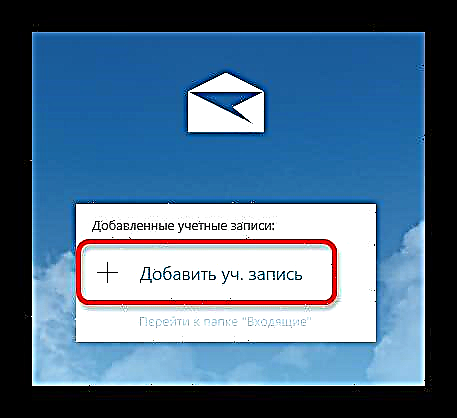



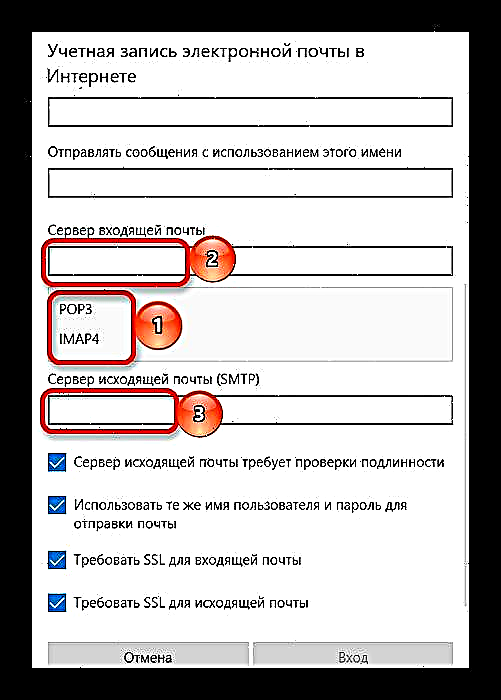
ფოსტის დაყენების პროცესი საკმაოდ მარტივია. ამასთან, თქვენ უნდა გესმოდეთ განსხვავებები პროტოკოლებს შორის და სწორად შეიყვანოთ მონაცემები.











